4.9.4 主切换面板的制作
利用Access 2007的“切换面板管理器”可快速制作主切换面板。以后每次启动“联系人管理系统”数据库,均会自动打开主切换面板,为用户操作系统提供流程控制。
【例4-16】主切换面板的制作。
(1)单击“数据库工具”组的“切换面板管理器”按钮(见图4-78),弹出如图4-79所示的对话框。单击“是”按钮,创建有效的切换面板,弹出如图4-80所示的“切换面板管理器”。

图4-78 数据库工具

图4-79 是否创建“切换面板”对话框
(2)单击“编辑”按钮,弹出如图4-81所示的“编辑切换面板页”。

图4-80 切换面板管理器
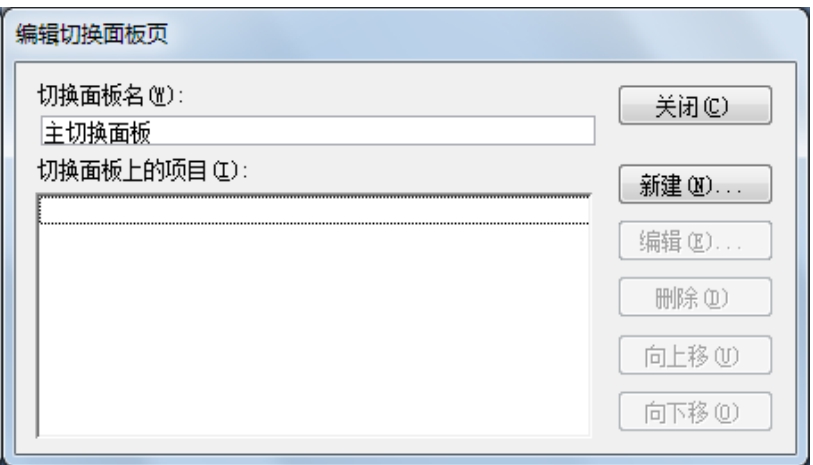
图4-81 编辑切换面板页
(3)单击“新建”按钮,弹出“编辑切换面板项目”对话框,在文本中输入“查看/编辑联系人类型”,在命令中选择“在编辑模式下打开窗体”,在窗体中选择“联系人类型”,如图4-82所示。单击“确定”按钮。
(4)重复第3步,依次添加如图4-83所示的项目。
(5)最终切换面板项目如图4-84所示,关闭“切换面板管理器”。

图4-82 编辑第1个切换面板项目

图4-83 依次添加3个项目
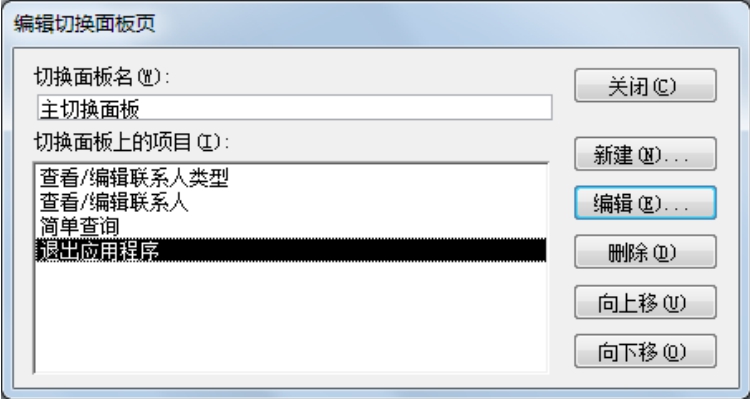
图4-84 “主切换面板”上包含的项目
(6)在设计视图中打开“切换面板”窗体,运行效果如图4-85所示。
图4-85 主切换面板运行效果图
主切换面板其实也是一个窗体,其名称为“切换面板”。利用“切换面板管理器”创建主切换面板的同时,系统即自动创建该窗体。主切换面板创建好后,系统自动创建一个名为“Switchboard Items”的表,在数据表视图中显示如图4-86所示。

图4-86 “SwitchboardItems”表结构及数据
当“切换面板”窗体无意中被删除后,必须删除“Switchboard Items”数据表,然后利用“切换面板管理器”重新自动创建即可。“切换面板”窗体像其他普通窗体一样,可以利用窗体设计视图对其进行编辑。
免责声明:以上内容源自网络,版权归原作者所有,如有侵犯您的原创版权请告知,我们将尽快删除相关内容。















